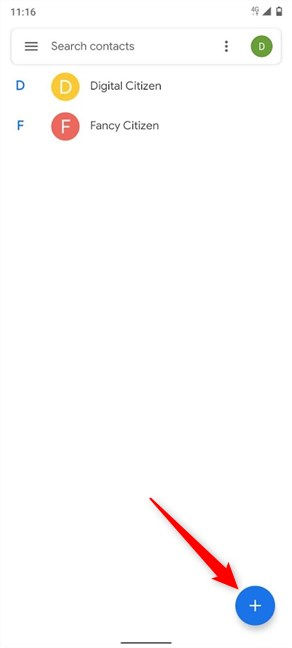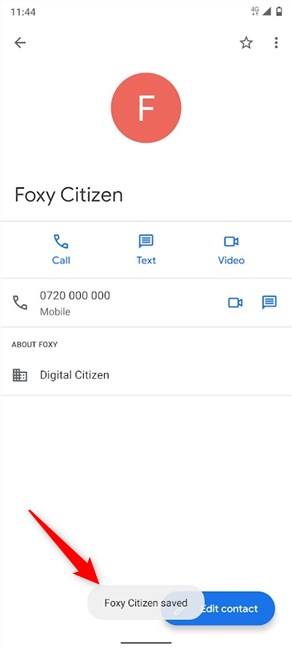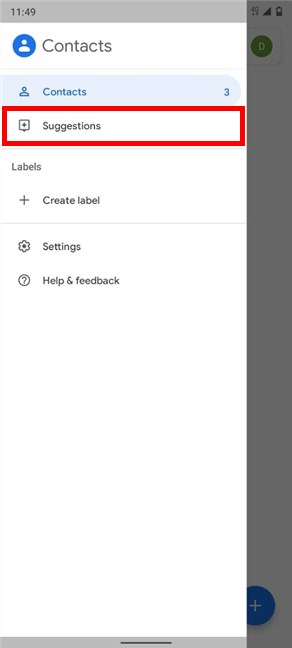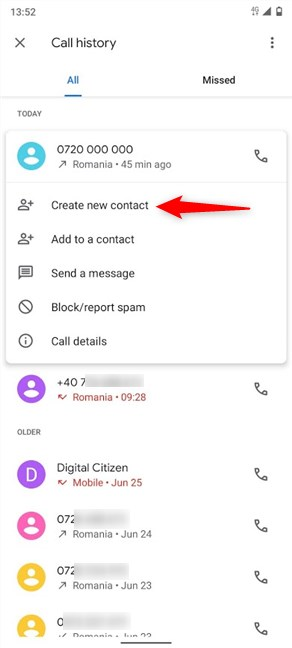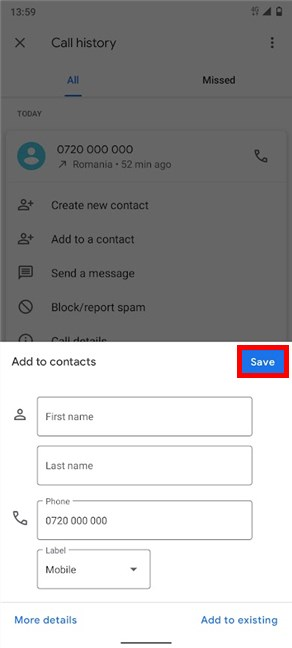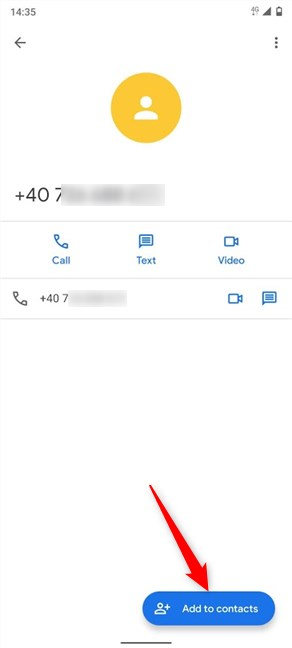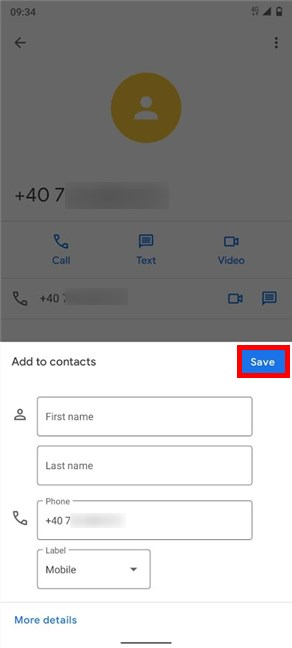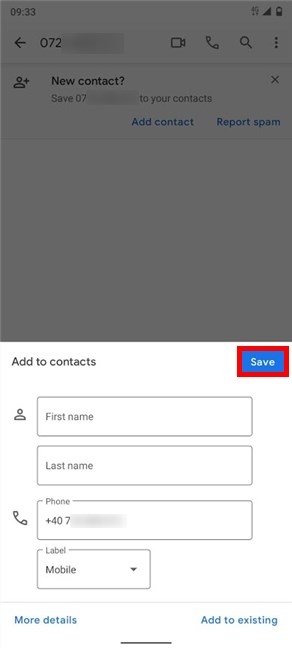Android 스마트폰 에 연락처를 추가하는 방법은 여러 가지가 있습니다 . 번호를 입력하거나 로그 또는 채팅에서 추가할 수 있습니다. Android 에 새 연락처를 추가할 수 있는 여러 앱도 있으며 상황에 따라 사용할 앱을 선택할 수 있습니다. 이 튜토리얼에서는 Android 에 연락처를 추가하는 4가지 방법을 설명 하므로 가장 적합한 방법을 결정할 수 있습니다.
참고:(NOTE:) 이 가이드는 Android 10에 적용되며 Nokia 5.3 스마트폰에서 작성되었습니다. Android 버전을 모르는 경우 스마트폰 또는 태블릿에서 Android 버전 확인하는 방법을(How to check the Android version on your smartphone or tablet) 읽어 보세요 . 절차는 모든 Android 구동 장치에서 유사하지만 장치 제조업체에 따라 약간의 차이가 있을 수 있습니다.
1. 구글(Google) 의 연락처 앱 을 사용하여 안드로이드 에서 연락처를 추가하는 방법(Android)
Google의 연락처(Contacts) 앱은 사용 중인 Android 기기에 관계없이 동일하게 표시된다는 장점이 있으므로 연락처를 추가하는 확실한 방법입니다. 연락처(Contacts) 앱 으로 새 사람을 쉽게 추가할 수 있습니다. 홈(Home) 화면 에서 위로 스와이프하여 모든 앱(All Apps) 화면에 액세스하거나 사용 가능한 경우 모든 앱(All apps) 버튼을 누릅니다.

모든 앱(All Apps) 화면에서 연락처 앱(Contacts) 을 찾아 누릅니다. 아이콘은 파란색 배경에 막대기 그림의 흉상처럼 보입니다.

연락처(Contacts) 앱 이 열리고 Google 계정(Google Account) 에 저장된 모든 연락처 목록이 표시됩니다 . 오른쪽 하단 모서리에 있는 둥근 Add (+)
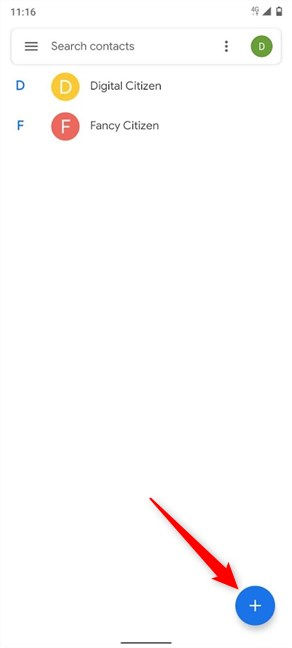
연락처 만들기(Create contact) 화면 에서 사용 가능한 필드를 탭하여 연락처 세부 정보를 삽입합니다. 이름(First name) 옆에 있는 화살표 는 추가 이름 옵션을 나타냅니다. 하단에 있는 추가 필드(More fields) 옵션을 눌러 추가 데이터를 추가할 수 있는 더 많은 상자를 표시합니다. 상단에 있는 연락처 사진 추가(Add contact photo) 아이콘을 사용 하여 이미지를 만들고 있는 연락처와 연결할 수도 있습니다.

모두 입력했으면 오른쪽 상단에 있는 저장 을 누르면 연락처가 생성됩니다.(Save)

화면 하단의 간단한 알림을 통해 연락처가 저장되었음을 알리고 방금 추가한 세부 정보를 볼 수 있습니다.
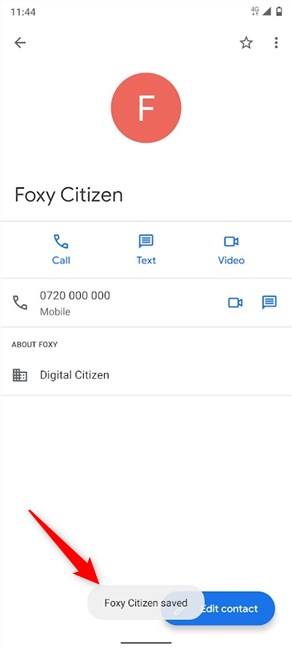
연락처(Contacts) 앱 은 추가할 수 있는 사람에 대한 제안도 제공합니다.
그것을 열고 왼쪽 상단 모서리에 있는 햄버거 버튼을 누릅니다.

제안(Suggestions) 에 액세스할 수 있는 추가 메뉴가 열립니다 .
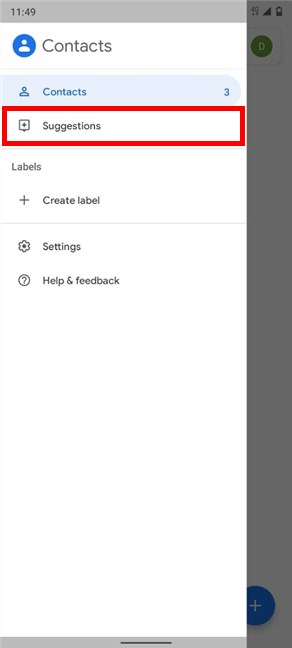
다음 화면에서 "자주 이메일을 보내는 사람 추가" 옵션이 표시됩니다. 이 옵션 을 (")탭("Add people you email often) 합니다 .

검토할 모든 제안이 표시됩니다. 연락처에 추가하려면 옆 에 있는 연락처 추가 옵션을 누릅니다.(Add contact)

그 사람은 사용 가능한 세부 정보를 사용하여 연락처에 즉시 추가됩니다. 화면 하단의 간단한 경고가 이를 알려주고 추가 편집을 위해 연락처 보기 옵션을 제공합니다.(View)

2. 다이얼 패드를 사용하여 Android 에서 연락처를 만드는 방법
번호를 빨리 적어야 하는 경우 전화(Phone) 앱의 다이얼 패드가 가장 확실한 선택일 수 있습니다. 먼저 (First)홈 화면(Home screen) 하단의 즐겨찾기(Favorites) 모음 에서 기본적으로 사용할 수 있어야 하는 전화(Phone) 앱 을 엽니다 . 그렇지 않은 경우 모든 앱(All Apps) 화면 에서 액세스할 수 있습니다 . 앱의 수화기 아이콘을 탭합니다.

일부 스마트폰에서는 이 시점에서 다이얼 패드에 액세스할 수 있습니다. 다른 기기에서는 다이얼 패드 버튼이 화면의 오른쪽 하단 모서리에 있습니다. 그것을 누르십시오.

다이얼 패드 화면에서 추가할 번호를 입력하세요. 그런 다음 "새 연락처 만들기" ("Create new contact)를(") 탭합니다 .

삽입한 번호에 대한 몇 가지 기본 데이터를 채울 수 있는 "연락처에 추가" 창이 열립니다 . ("Add to contacts")이 튜토리얼의 첫 번째 섹션에서 볼 수 있듯이 추가 정보를 탭하여 추가 정보 를 추가할 수 있습니다. (More details)저장(Save) 을 눌러 Android 에 새 연락처 추가를 완료합니다 .

연락처가 저장되었다는 메시지가 표시되고 다이얼 패드로 돌아갑니다.

팁:(TIP:) 또는 전화(Phone) 앱의 연락처(Contacts) 탭 에서 "새 연락처 만들기"("Create new contact") 옵션을 사용할 수도 있습니다. 그러면 첫 번째 섹션에서 설명한 연락처 만들기 화면으로 이동합니다.(Create contact)

3. 통화 기록을 사용하여 Android 에서 연락처를 추가하는 방법(Android)
전화(Phone) 앱 의 통화 기록을 사용하여 연락 했던 사람을 추가할 수도 있습니다. 먼저 (First)홈 화면(Home screen) 이나 모든 앱 에서 (All Apps)전화(Phone) 앱 에 액세스합니다 .

그런 다음 최근(Recents) 탭 에 액세스합니다 .
여기에서 Android(Android) 스마트폰 에서 발신, 수신 및 부재 중 통화 기록을 볼 수 있습니다 .

목록에서 알 수 없는 전화번호를 누르면 드롭다운 메뉴가 나타나며 여기에서 연락처 추가(Add contact) 옵션을 탭할 수 있습니다. Huawei 와 같은 일부 스마트폰에서는 숫자 옆 에 있는 작은 i 아이콘을 눌러 (i)Create New Contact 옵션을 표시합니다 .

"연락처에 추가"("Add to contacts") 창이 열립니다 . 이를 사용하여 번호에 기본 세부 정보를 추가하고 저장(Save) 을 누릅니다 .

또는 전화(Phone) 앱 에서 사용 가능한 더 보기(More) 버튼 을 먼저 눌러 통화 기록(Call history) 에 액세스할 수도 있습니다 . 아이콘은 세 개의 수직 점처럼 보입니다.

열리는 메뉴에서 통화 기록(Call history) 을 탭합니다 .

통화 기록 화면에는 (Call history)전체(All) 및 부재 중(Missed) 으로 그룹화된 장치의 통화가 표시 됩니다 . 알 수 없는 번호를 탭하여 드롭다운 메뉴를 표시하고 "새 연락처 만들기" ("Create new contact)를(") 누릅니다 .
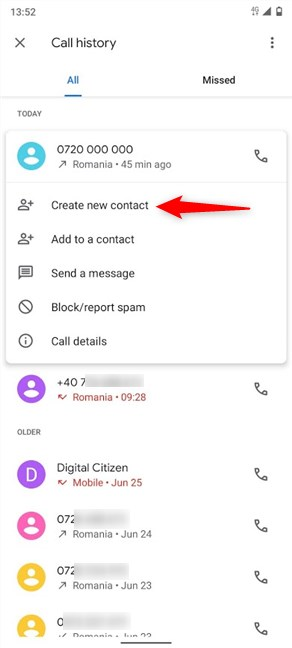
위와 동일하게 "연락처에 추가" 창이 열립니다 . ("Add to contacts")세부 정보를 입력 하고 (Insert)저장(Save) 을 탭 합니다.
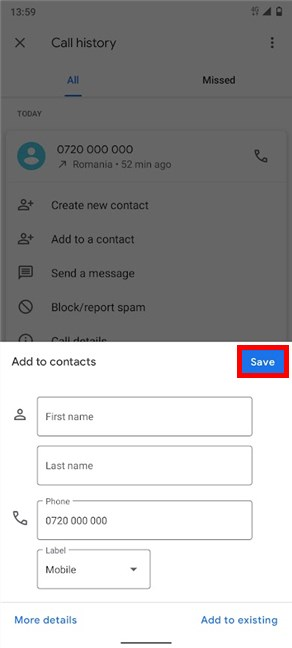
4. Android(Android) 에서 메시지(Messages) 에서 연락처를 만드는 방법
누군가와 메시지를 교환했고 그 사람을 연락처에 추가하려면 홈 화면(Home screen) 이나 모든 앱 에서 (All Apps)메시지(Messages) 앱 에 액세스하여 시작하세요 .

다음 화면에서 기기에 수신된 모든 메시지를 볼 수 있어야 합니다. 추가하려는 연락처와 채팅을 찾습니다. 이제 연락처에 전화번호를 추가할 수 있는 세 가지 옵션이 있습니다.

해당 채팅을 길게 터치하여 선택한 다음 연락처 추가(Add contact) 아이콘을 탭할 수 있습니다.

또 다른 옵션은 채팅을 탭하여 연 다음 오른쪽 상단에서 더 보기 버튼을 눌러 드롭다운 메뉴를 표시하는 것입니다. (More)아이콘은 세 개의 수직 점처럼 보입니다.

연락처 추가(Add contact) 를 탭 하여 새 연락처 추가를 시작합니다.

선택한 방법에 관계없이 이 두 가지 옵션 모두 새 화면으로 이동하여 전화번호와 큰 "연락처에 추가"("Add to contacts") 버튼을 볼 수 있습니다. 그것을 누르십시오.
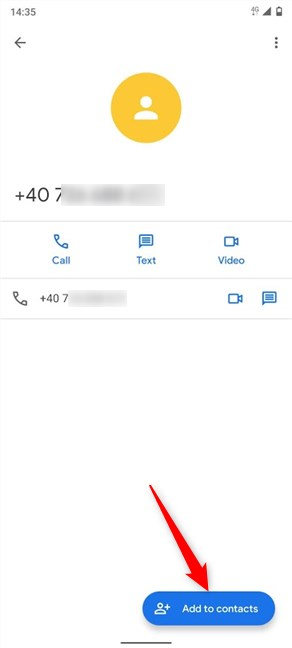
그러면 번호를 기존 연락처와 연결하거나 새 연락처를 만들 수 있는 화면으로 이동합니다. "새 연락처 만들기" ("Create a new contact)를(") 탭합니다 .

연락처 에 대한 기본 데이터를 삽입할 수 있는 "연락처에 추가" 창으로 이동한 다음 저장 을 ("Add to contacts")누릅니다(Save) .
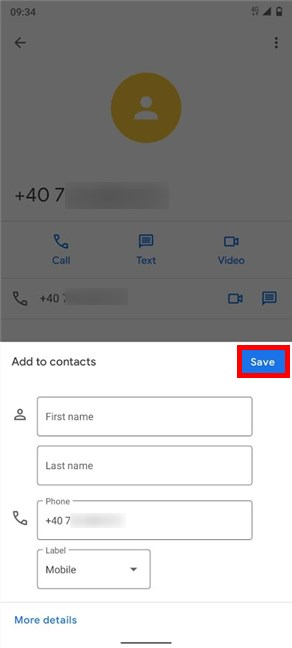
세 번째 옵션으로 "새 연락처?"라는 메시지가 표시될 수 있습니다. ("New contact?")화면 상단의 배너. 연락처 추가(Add contact) 를 탭합니다 .

그러면 몇 가지 기본 세부 정보를 삽입할 수 있는 "연락처 추가"("Add a contact") 창이 열리고 저장(Save) 을 탭 합니다.
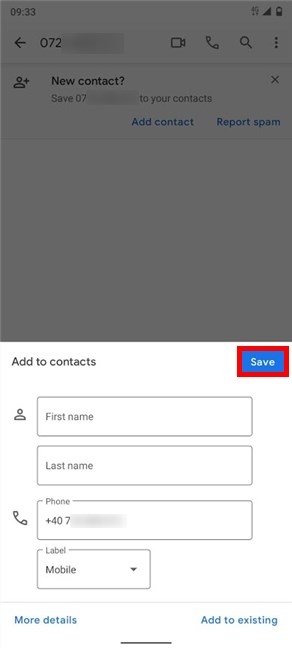
새 연락처에 얼마나 많은 세부 정보를 추가합니까?
Android 스마트폰 에 연락처를 추가할 수 있는 방법이 이렇게나 많다는 것은 대단한 일입니다 . 또한 연락처를 자주 사용하는 경우 단축 다이얼 바로 가기(add a speed-dial shortcut) 를 추가할 수 있습니다. 이 자습서를 닫기 전에 연락처를 추가할 때 입력하는 세부 정보가 궁금합니다. 나는 보통 이름을 추가하는 데 시간이 걸리지만 일부 동료들도 많은 정보를 추가합니다. 당신은 어때요? 새 연락처를 추가할 때 보통 어떤 필드를 채우나요? 의견에 알려주십시오.
How to add a contact on your Android: 4 ways
There's more than one way to add a contact on your Android smartphone. You can type in the number, add it from your logs or chats. Therе are also severаl apps that let you add a nеw contact on your Android, and you can choose which one to use depending on the situation. This tutorial illustrates four ways to add a contact оn your Androіd, sо you can decide what works best for yоu:
NOTE: This guide applies to Android 10, and it was created on a Nokia 5.3 smartphone. If you do not know your Android version, read How to check the Android version on your smartphone or tablet. The procedures are similar on all Android-powered devices, although you might come across some small differences, depending on your device's manufacturer.
1. How to add a contact on Android using Google's Contacts app
Google's Contacts app has the advantage of looking the same regardless of the Android device you're using, so it's a surefire way to add contacts. It's easy to add new people with the Contacts app. On the Home screen, swipe up to access the All Apps screen or tap the All apps button, if available.

On the All Apps screen, find the Contacts app and tap on it. Its icon looks like a stick figure's bust on a blue background.

The Contacts app opens, displaying a list of every contact saved on your Google Account. Tap the round Add (+) button in the lower-right corner.
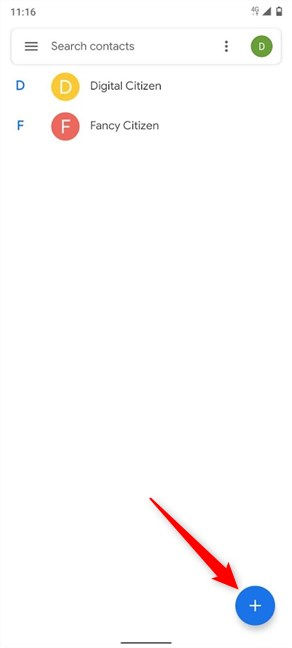
On the Create contact screen, tap on the available fields to insert the contact's details. The arrow next to First name reveals additional name options. Press the More fields option at the bottom to reveal more boxes where you can add extra data. Use the Add contact photo icon at the top to also associate an image with the contact you're creating.

When you are done inserting everything, press Save in the top-right corner, and your contact is created.

A brief notification at the bottom of the screen lets you know your contact is saved, and you can view the details you just added.
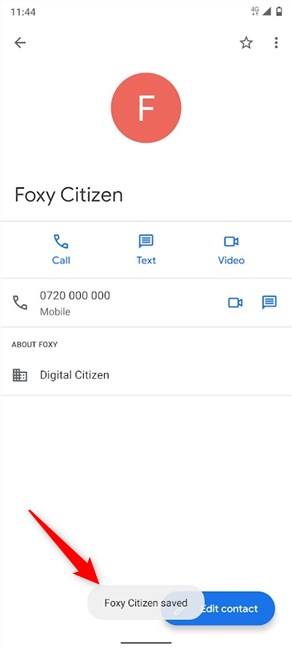
The Contacts app also offers suggestions regarding the people you can add.
Open it and tap on the hamburger button in the top-left corner.

This opens an additional menu, where you can access Suggestions.
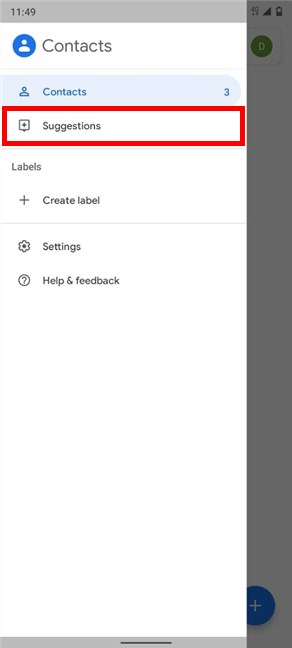
On the next screen, you get the option to "Add people you email often." Tap on it.

You are presented with all the suggestions to review. To add any of them to your contacts, tap on the Add contact option next to it.

That person is immediately added to your contacts using the available details. A brief warning at the bottom of the screen informs you of this, giving you the option to View your contact for further editing.

2. How to create a contact on Android using the dial pad
If you need to write down a number fast, the dial pad in your Phone app may be the most obvious choice. First, open the Phone app, which should be available by default in your Favorites bar, at the bottom of the Home screen. If it's not, you can access it from the All Apps screen. Tap on the app's phone receiver icon.

Some smartphones give you access to the dial pad at this point. On others, the dial pad button is available in the lower-right corner of the screen. Tap on it.

On the dial pad screen, insert the number you want to add. Then, tap on "Create new contact."

The "Add to contacts" pane opens, where you can fill in some basic data for the number you inserted. You can tap on More details to add additional info, as seen in the first section of this tutorial. Press Save to finish adding a new contact on your Android.

You get a message that the contact is saved and you are returned to the dial pad.

TIP: Alternatively, you can also use the "Create new contact" option available in the Phone app's Contacts tab. This takes you to the Create contact screen illustrated in the first section.

3. How to add a contact on Android using your call history
You can also use the call history in the Phone app to add anyone you've been in contact with. First, access the Phone app either from your Home screen or All Apps.

Then, access the Recents tab.
This is where you can see your call history - calls made, received, and missed on your Android smartphone.

Pressing on any unknown phone number in the list reveals a dropdown menu, where you can tap on the Add contact option. On some smartphones, like those from Huawei, press on the small i icon next to a number to reveal an option named Create New Contact.

This opens the "Add to contacts" pane. Use it to add basic details to the number and press Save.

Alternatively, you can also access Call history by first tapping on the More button available in the Phone app. Its icon looks like three vertical dots.

In the menu that opens, tap on Call history.

The Call history screen shows the calls on your device grouped into All and Missed. Tap on any unknown number to reveal a dropdown menu and press on "Create new contact."
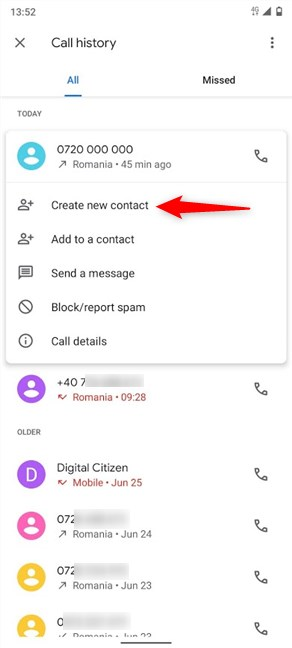
The "Add to contacts" pane opens, same as above. Insert any details and tap Save.
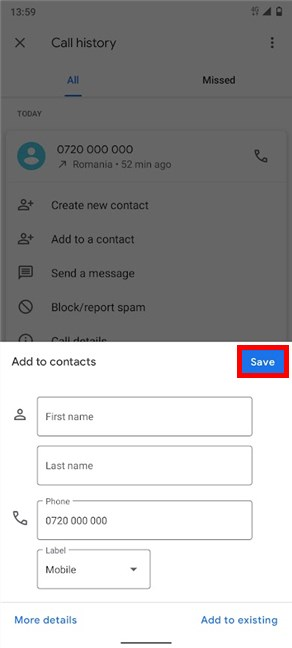
4. How to create a contact on Android from Messages
If you exchanged messages with someone and want to add that person to your contacts, start by accessing the Messages app either from your Home screen or All Apps.

On the next screen, you should be able to see all the messages received on your device. Find the chat with the contact you want to add. You now have three options to add their number to your contacts.

You can touch-and-hold on that chat to select it, and then tap on the Add contact icon.

Another option is to tap on the chat to open it, and then press on the More button from the top-right to reveal a dropdown menu. Its icon looks like three vertical dots.

Tap on Add contact to start adding your new contact.

Regardless of the method chosen, both these options take you to a new screen, where you can see your number and a big "Add to contacts" button. Tap on it.
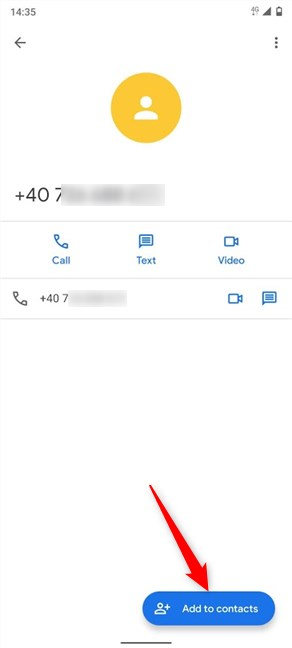
This takes you to a screen where you can choose to associate the number with an existing contact or create a new one. Tap on "Create a new contact."

You are taken to the "Add to contacts" pane, where you can insert basic data for your contact, and then press Save.
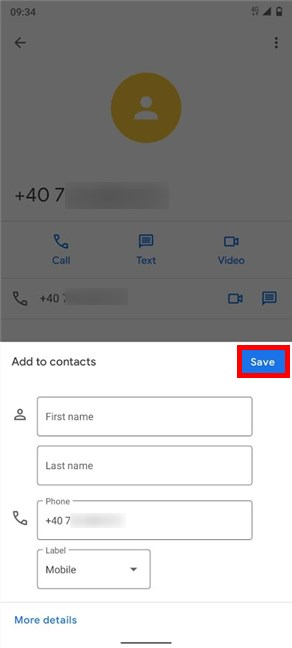
As a third option, you might get a "New contact?" banner at the top of the screen. Tap on Add contact.

This opens the "Add a contact" pane, where you can insert some basic details, and then tap Save.
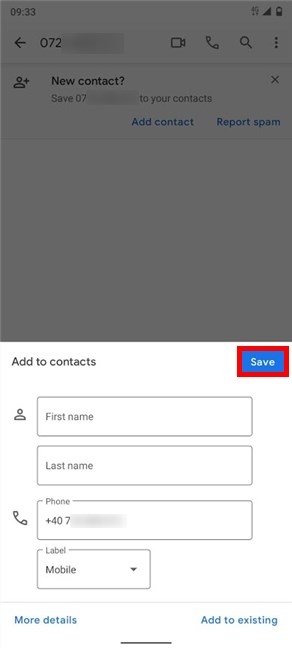
How much detail do you add to new contacts?
We think it's great that there are so many ways to add a contact on your Android smartphone. On top of that, if you're using a contact often, you can add a speed-dial shortcut for it. Before you close this tutorial, we're curious about the details you fill in when adding a contact. I usually only take the time to add the first name, but some of my colleagues also add a lot of information. What about you? Which fields do you usually fill in when adding a new contact? Let us know in the comments.